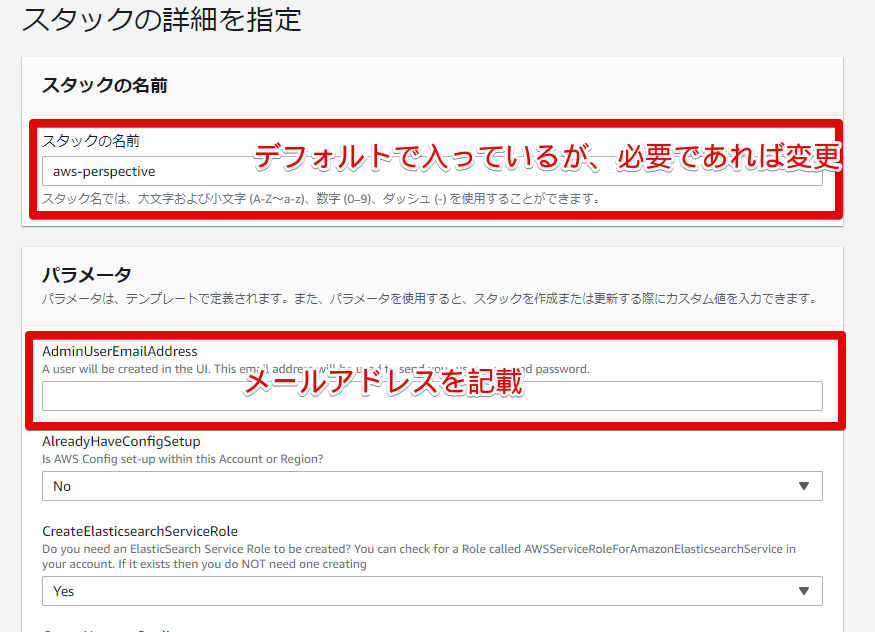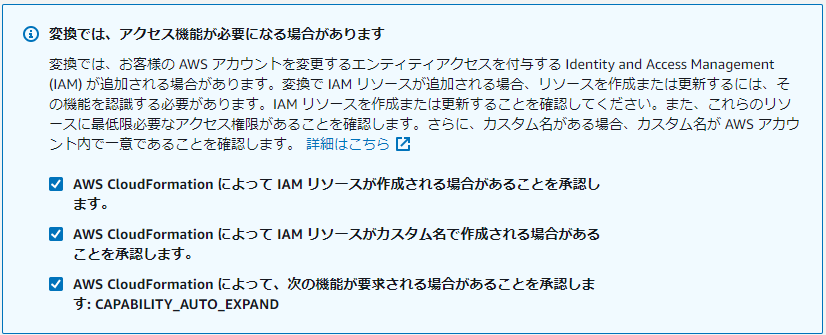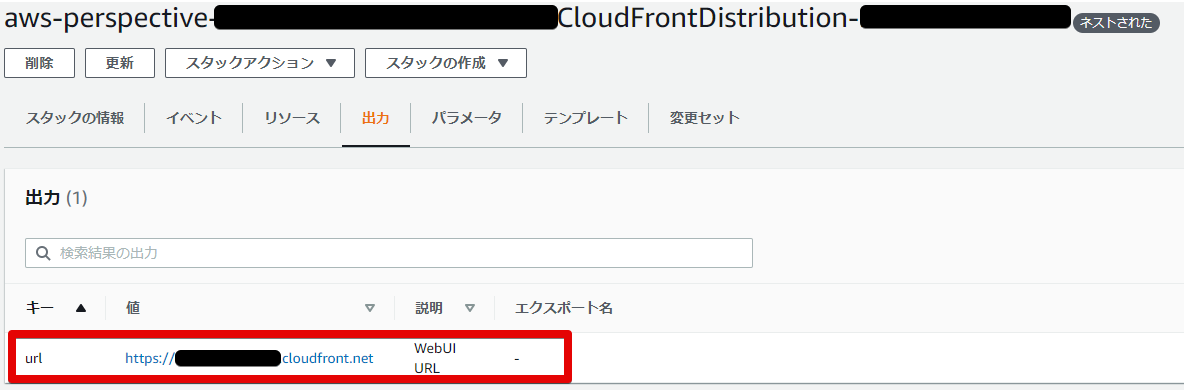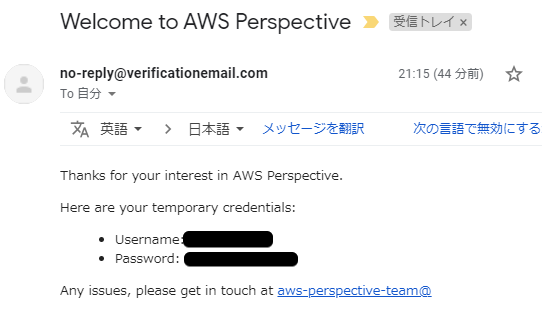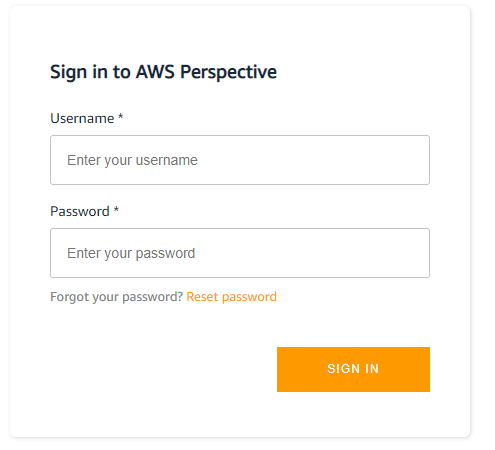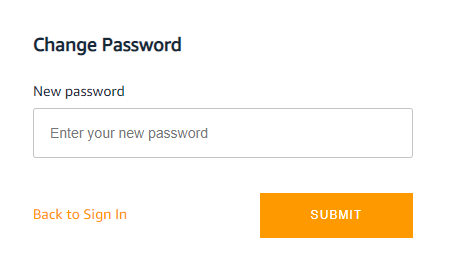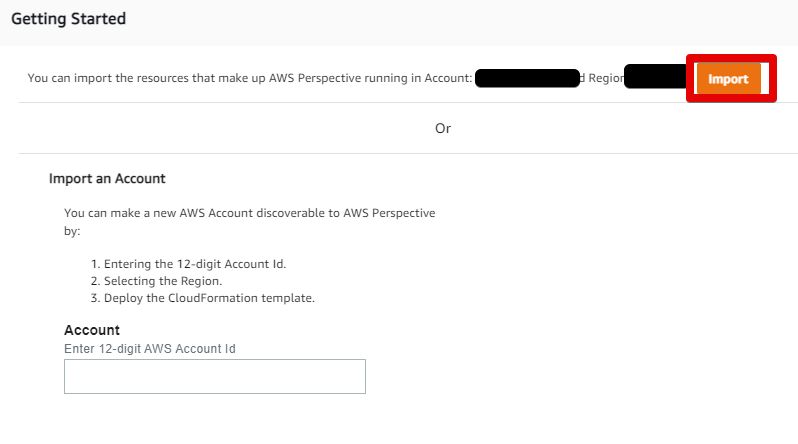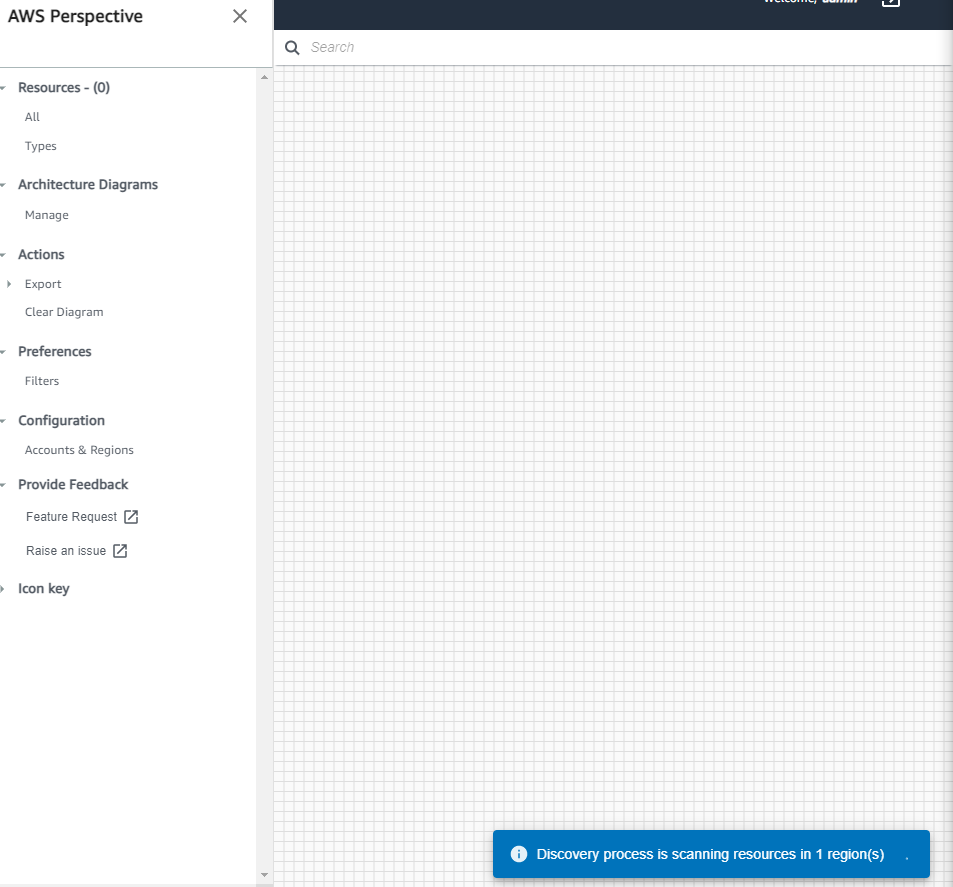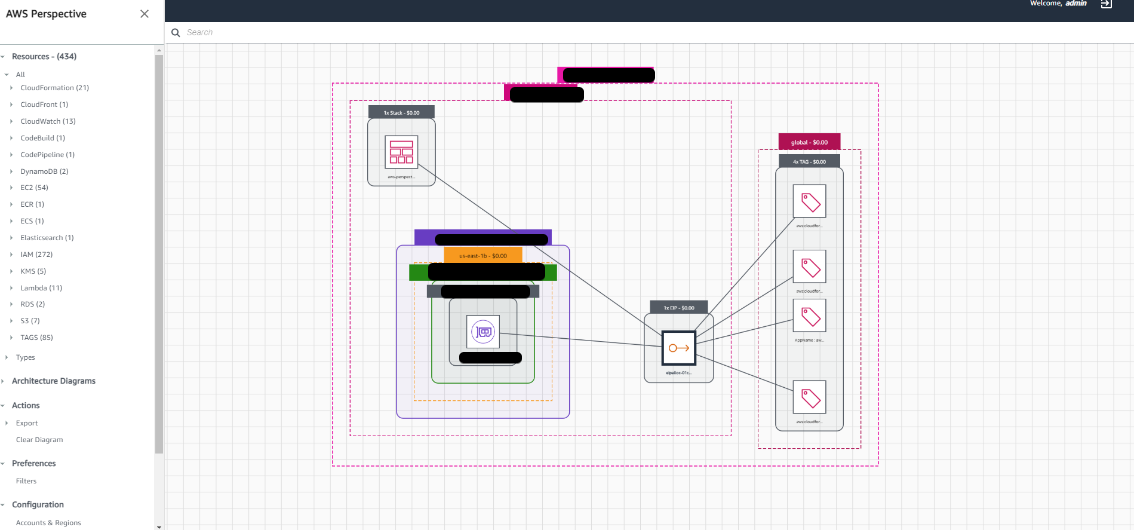作成を試してみる
- AWS Perspective を始める
こちら の公式サイトへ飛んで、「AWSコンソールで起動する」 を行います。
- スタックの作成
値は自動で入っています。
- スタックの詳細を指定
ここではパラメータなど記載します。
スタックの名前は自動で入っていますが必要ならば記載ください。
パラメーターは今回はメールアドレスだけ記載します。
記載したメールアドレス宛にアクセス情報が送られます。
AdminUserEmailAddress : ログイン情報が送られるメールアドレス
AlreadyHaveConfigSetup : AWS Configが有効化済みの場合はyesを選択
CreateElasticsearchServiceRole : ElasticSearchのサービスロールを作成するかどうかで、作成していなければyes
CreateNeptuneReplica : Neptuneのリードレプリカを作成するかどうかで、必要なければno
NeptuneInstanceClass : Neptuneのインスタンスタイプ
OptOutOfSendingAnonymousUsageMetrics : 匿名でメトリクスをAWSに送りたい場合はyes
- スタックオプションの設定
今回は特に変更せず進みます。
タグなど必要があれば記載ください。
- 最終確認
パラメータや名前などを最終確認します。
最後に下記のチェックを行い、スタックの作成を行います。
- スタックの作成待ち
すべてスタックが完了するまでに30分程度必要なので待ちます。
aws-perspective-XXXXX というスタックが CREATE_COMPLETE になれば完了しました。
- webのURLを確認
aws-perspective-XXXXX-CloudFrontDistribution-XXXXX のスタックを選択 > 出力に
URLの記載があるので、こちらへ進みます。
- メールでURLのログインパスワードを確認
スタックを作成する際に記載したメールアドレスに以下のようなメールが来るので確認する
- webUIのログイン
UsernameとPasswordを記載し、サインインを行います。
新しいパスワードの記載を求められるので、記載し進みます。
- インポートする環境の確認
ここでは、記載されているアカウント・リージョンのリソースのみ表示で良ければ、importへ進みます。
他のアカウントのリソースも追加したい場合は Import an Account で追加が行なえます。
- リソースの読み込み
読み込みが完了するまで以下の画面で待ちます。
- 表示の確認
なかなか表示されなかったので、リロードしResourcesをクリックし進めたら表示できました。
削除も行う
作成したときと逆で、cloudformationのスタックを削除します。
- スタックの削除
「ネストされた」 と記載のない 、 aws-perspective と aws-perspective-XXXXX というスタックを削除します。
削除途中でミスったので、もしかしたら違うかもです。
試して、違うかったらご指摘ください。